

Radio、Checkbox、Input组件的使用
描述
Radio 单选框
Element UI 的 Radio 使用起来非常简单,直接使用 el-radio 标签即可,属性 v-model 表示该单选框绑定的对象,label 表示该单选框的值,代码如下所示:
<template>
<div id="app">
<el-radio v-model="radio" label="1">选项1<span class="hljs-name"el-radio>
<el-radio v-model="radio" label="2">选项2<span class="hljs-name"el-radio>
<span class="hljs-name"div>
<span class="hljs-name"template>
<script>
export default {
data(){
return{
radio: '1'
}
}
}
class="hljs-name"script>
效果图:
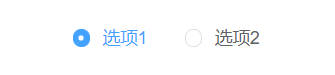
当我们选择不同的单选框时,会将该选项的 lable 值赋给 radio 对象,可以通过给单选框绑定点击事件来取值,代码如下:
<template>
<div id="app">
<el-radio v-model="radio" label="1" @change="change">选项1<span class="hljs-name"el-radio>
<el-radio v-model="radio" label="2" @change="change">选项2<span class="hljs-name"el-radio>
<span class="hljs-name"div>
<span class="hljs-name"template>
<script>
export default {
data(){
return{
radio: '1'
}
},
methods:{
change(){
console.log(this.radio)
}
}
}
class="hljs-name"script>
效果图:
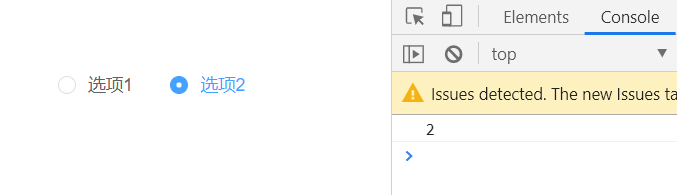
Checkbox 多选框
Checkbox 多选框使用 el-checkbox 标签来完成,我们结合一个常用案例来学习,创建一个多选框列表以及全选按钮,来选择需要的数据,代码如下:
<template>
<div id="app">
<el-checkbox :indeterminate="isIndeterminate" v-model="checkAll" @change="handleCheckAllChange">全选<span class="hljs-name"el-checkbox>
<div style="margin: 15px 0;"><span class="hljs-name"div>
<el-checkbox-group v-model="checkedCities" @change="handleCheckedCitiesChange">
<el-checkbox v-for="city in cities" :label="city" :key="city">{{city}}<span class="hljs-name"el-checkbox>
<span class="hljs-name"el-checkbox-group>
<span class="hljs-name"div>
<span class="hljs-name"template>
<script>
export default {
data(){
return{
checkAll: false,
checkedCities: ['上海', '北京'],
cities: ['上海', '北京', '广州', '深圳'],
isIndeterminate: true
}
},
methods:{
handleCheckAllChange(val) {
this.checkedCities = val ? this.cities : [];
this.isIndeterminate = false;
},
handleCheckedCitiesChange(value) {
let checkedCount = value.length;
this.checkAll = checkedCount === this.cities.length;
this.isIndeterminate = checkedCount > 0 && checkedCount < this.cities.length;
}
}
}
class="hljs-name"script>
效果图:
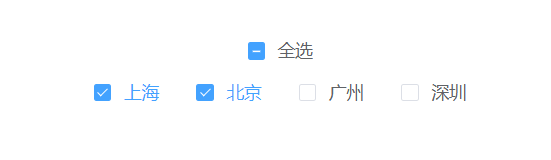
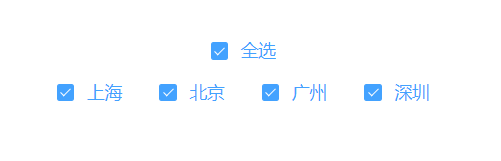
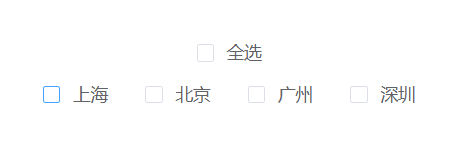
代码解释:
对数组 cities: ['上海', '北京', '广州', '深圳'] 进行遍历生成 4 个多选框,同时绑定点击事件 handleCheckedCitiesChange,该方法是用来判断是否为全选中的,this.checkAll = checkedCount === this.cities.length,如果当前全部选中数据的长度等于初始化数组 cities 的长度,则证明全部选中,再将判断结果赋值给 checkAll。
isIndeterminate 是用来控制全选按钮的样式的,如果当前选中的选项个数大于 0 并且小于初始化数组的长度,则表示有选中数据但没有全部选中,则将 isIndeterminate 的值改为 true,表示部分选中。
给全选按钮绑定了点击事件 handleCheckAllChange,该方法的参数 val 表示当前点击的是全选还是全不选,如果是全选则 val = true,全不选 val = false,handleCheckAllChange 方法内部通过判断 val 的值,设置当前选中的数据是全部还是空,同时再将 isIndeterminate 的值设置为 false,表示去掉部分选中样式。
Input 输入框
Input 为受控组件,它总会显示 Vue 绑定值。通常情况下,应当处理 input 事件,并更新组件的绑定值(或使用 v-model)。否则,输入框内显示的值将不会改变。不支持 v-model 修饰符,代码如下所示:
<template>
<div id="app">
<el-input v-model="input" placeholder="请输入内容"><span class="hljs-name"el-input>
<span class="hljs-name"div>
<span class="hljs-name"template>
<script>
export default {
data(){
return{
input: ''
}
}
}
class="hljs-name"script>
效果图:

如果要修改尺寸,通过设置size 属性完成,可选值包括:large / medium / small / mini,代码如下所示:
"input" placeholder="请输入内容" size="large">class="hljs-name"el-input>
<div style="margin: 15px 0;">class="hljs-name"div>
"input" placeholder="请输入内容" size="medium">class="hljs-name"el-input>
<div style="margin: 15px 0;">class="hljs-name"div>
"input" placeholder="请输入内容" size="small">class="hljs-name"el-input>
<div style="margin: 15px 0;">class="hljs-name"div>
"input" placeholder="请输入内容" size="mini">class="hljs-name"el-input>
效果图:

size只能修改 Input 的高度,如果要修改其宽度,最简单的方法就是在外层套一个div,通过设置div的宽度来实现修改 Input 宽度,代码如下所示:
<div style="width: 300px"> <el-inputv-model="input"placeholder="请输入内容"size="large">spanel-input> <div style="margin: 15px 0;">div> <el-inputv-model="input"placeholder="请输入内容"size="medium">spanel-input> <div style="margin: 15px 0;">div> <el-inputv-model="input"placeholder="请输入内容"size="small">spanel-input> <div style="margin: 15px 0;">div> <el-inputv-model="input"placeholder="请输入内容"size="mini">spanel-input>div>效果图:

使用 show-password 属性即可得到一个可切换显示隐藏的密码框,代码如下所示:
<el-input v-model="input" placeholder="请输入内容" size="medium" show-password>el-input>效果图:

可以通过prefix-icon和suffix-icon属性在 Input 组件首部和尾部增加显示图标,代码如下所示:
<div style="width: 300px"> <el-inputv-model="input"placeholder="请输入内容"size="medium"suffix-icon="el-icon-date"prefix-icon="el-icon-user">spanel-input> <div style="margin: 15px 0;">div> <el-inputv-model="input"placeholder="请输入内容"size="medium"suffix-icon="el-icon-goods"prefix-icon="el-icon-user-solid">spanel-input> <div style="margin: 15px 0;">div> <el-inputv-model="input"placeholder="请输入内容"size="medium"suffix-icon="el-icon-phone"prefix-icon="el-icon-star-off">spanel-input>div>效果图:

maxlength和minlength是原生属性,用来限制输入框的字符长度,代码如下所示:
<div id="app"> <div style="width: 300px"> <el-input v-model="input" placeholder="请输入内容" size="medium" maxlength="10" show-word-limit>el-input> div>div>效果图如下所示:

以上就是 Element UI 中 Radio、Checkbox、Input 组件的使用,下一篇教程楠哥将继续带领大家学习 Element UI 其他组件的使用,如果你觉得这篇教程对你有帮助,就帮楠哥点个赞吧,我们下期教程再见。
-
Car radio multimedia signal processor2012-12-12 2550
-
CHECKBOX_IsChecked(CHECKBOX_Handle hObj);函数读出来的值都是02019-04-17 1790
-
请问怎么在ucgui中增大checkbox?2019-07-19 1060
-
用UcguiBuilder4制作的CHECKBOX小工具例程分享!2019-07-29 1238
-
什么是GNU Radio?2019-08-02 2889
-
为什么创建checkbox时一定要使用GUI_ExecDialogBox?2019-08-26 2132
-
鸿蒙应用开发input多选效果实现2021-04-27 2004
-
基于HarmonyOS Java UI,实现常见组件或者布局2021-10-09 2161
-
请问在JS组件input中如何才能实现内容对齐?是否支持此样式属性?2022-03-29 1519
-
HarmonyOS/OpenHarmony应用开发-声明式开发范式组件汇总2023-01-19 2794
-
HarmonyOS/OpenHarmony原生应用-ArkTS万能卡片组件Radio2023-10-13 223
-
Radio Network Planning and Opt2009-08-21 692
-
jquey操作checkbox,全选,单击,获取值,单击文字选中复选框2017-11-27 2350
-
鸿蒙ArkTS声明式组件:Checkbox2024-06-20 1604
全部0条评论

快来发表一下你的评论吧 !

